Desprindeți cu ușurință atașamentele de e-mailuri în Outlook
Kutools pentru Outlook
Eliminarea atașamentelor din e-mailuri poate elibera o mulțime de spații Outlook. În mod normal, vă este ușor să salvați și să ștergeți atașamente dintr-un e-mail în Outlook. Dar este nevoie de timp să salvați și să eliminați atașamente de pe mai multe e-mailuri unul câte unul.
Aici introduce Desprindeți-le pe toate atașamente și Detasare automată a atașamentelor caracteristici ale Kutools pentru Outlook. Cu Desprindeți-le pe toate caracteristicile atașamentelor, atașamentele din e-mailurile selectate vor fi convertite în hyperlinkuri, dar atașamentele detașate vor fi salvate într-un folder specific în același timp. Detasare automată a atașamentelor funcția vă poate ajuta să detașați automat atașamentele la sosirea e-mailului.
Desprindeți rapid atașamentele de e-mailurile selectate
- Desprindeți toate atașamentele din e-mailurile selectate
- Desprindeți toate atașamentele din e-mailurile selectate pe baza regulilor
Desprindeți automat atașamentele la sosirea e-mailului
- Desprindeți automat toate atașamentele de e-mailurile sosite
- Detașați automat toate atașamentele de e-mailurile sosite pe baza regulilor
Desprindeți rapid atașamentele de e-mailurile selectate
Desprindeți toate atașamentele din e-mailurile selectate
Pentru a detașa atașamente de mai multe e-mailuri în același timp, procedați după cum urmează:
1. Selectați e-mailurile din lista de e-mailuri pe care doriți să le desprindeți de atașamente.
Țineți apăsată tasta Schimba , puteți selecta mai multe e-mailuri continue făcând clic pe primul și pe ultimul.
2. Apoi apasa Kutools > Instrumente de atașare > Desprindeți-le pe toate pentru a activa caracteristica.

3. În Desprindeți setările caseta de dialog, vă rugăm să efectuați următoarele operații:
(1.) Faceți clic pe  buton pentru a selecta un folder pentru a salva atașamentele detașate;
buton pentru a selecta un folder pentru a salva atașamentele detașate;
(2.) Specificați stilul de salvare a atașamentelor detașate după cum urmează:
- Verifica Desprindeți atașamentele în stilul de mai jos Caseta de bifat.
Puteți salva atașamentele detașate în anumite subfoldere, vă rugăm să verificați Creați subfoldere în stilul de mai jos opțiune, apoi alegeți un stil de care aveți nevoie;

De asemenea, puteți redenumi atașamentele de detașare, verificați Redenumiți atașamentele detașate în stilul de mai josși specificați stilul de nume pe care doriți să îl utilizați.

- Debifați Desprindeți atașamentele în stilul de mai jos caseta de selectare, toate atașamentele detașate vor fi salvate în folderul specific setat direct.
(3.) Verificați Pictograma atașament rămâne în continuare în e-mailuri opțiune dacă doriți să păstrați pictograma atașament în e-mailuri.

4. Apoi, faceți clic pe Ok buton, altul Desprindeți-le pe toate apare fereastra de dialog, faceți clic pe butonul Da pentru a merge mai departe.

5. Acum toate atașamentele sunt detașate de e-mailurile selectate și toate au fost salvate și în folderul specificat. Puteți vedea doar hyperlinkurile rămân în corpul e-mailului, faceți clic pe hyperlink pentru a deschide fișierul atașament.
 |
 |
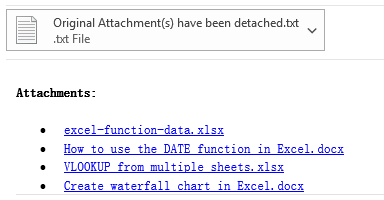 |
Desprindeți toate atașamentele din e-mailurile selectate pe baza regulilor
Cu excepția detașării tuturor atașamentelor de e-mailuri selectate, puteți seta câteva reguli avansate pentru detașarea anumitor atașamente specifice, vă rugăm să procedați după cum urmează:
1. În Desprindeți setările casetă de dialog, faceți clic pe Opţiuni avansate pentru a extinde acest lucru Desprindeți setările caseta de dialog, apoi setați condițiile de care aveți nevoie în caseta extinsă, consultați captura de ecran:

- 1. Dacă doriți să detașați atașamentele care sosesc de la anumite persoane, vă rugăm să verificați De la , apoi introduceți adresele de e-mail în caseta de text sau faceți clic pe
 pentru a selecta adresele de e-mail din Adăugați din mesajul curent sau opțiunea Adăugați din agendă opțiune.
pentru a selecta adresele de e-mail din Adăugați din mesajul curent sau opțiunea Adăugați din agendă opțiune.

- 2. Pentru a detașa atașamentele pe baza subiectului sau numele atașamentelor, trebuie doar să verificați Subiectul conține or Numele atașamentului conține , apoi introduceți cuvântul cheie de care aveți nevoie.
- 3. Detașarea atașamentelor pe baza tipului de atașament, vă rugăm să verificați Tipul atașamentuluiși introduceți extensiile de fișiere în caseta de text, cum ar fi: .docx; .png.
- 4. De asemenea, puteți detașa atașamentele în funcție de dimensiunea atașamentelor, verificați Dimensiunea atașamentului, apoi specificați starea de care aveți nevoie.

2. După stabilirea regulilor de care aveți nevoie, faceți clic pe Ok buton și numai atașamentele care îndeplinesc regula vor fi detașate simultan.
Notă:
Verifică Nu afișați din nou acest dialog în sesiunea curentă cutie în Desprindeți setareaFereastra de dialog va detașa direct atașamentele cu ultimele setări fără a deschide fereastra de dialog în momentul curent de lansare Outlook, când lansați Outlook data viitoare, această opțiune va fi debifată în mod implicit.
Dacă doriți să modificați folderul de destinație pentru salvarea atașamentelor sau a altor setări, faceți clic pe Kutools > Opţiuni care este o săgeată în Grup de atașamente pentru a deschide Opțiuni atașament căsuță de dialog. Sub Desprinde , modificați setările în funcție de nevoile dvs., consultați capturi de ecran:
 |
 |
 |
Desprindeți automat atașamentele la sosirea e-mailului
Funcția de detașare automată a atașamentelor poate ajuta la detașarea tuturor atașamentelor la sosirea e-mailurilor. În plus, acceptă crearea de reguli care să detașeze atașamente specifice numai la sosirea e-mailurilor. Vă rugăm să faceți următoarele.
Desprindeți automat toate atașamentele de e-mailurile sosite
1. clic Kutools > Detașare automată > Permite pentru a activa caracteristica.

2. Apoi, în caseta de prompt pop-out, faceți clic pe OK direct, vezi captura de ecran:
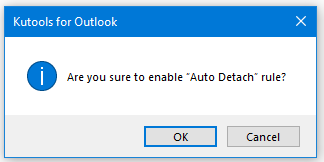
3. Și apoi, Atașează detașarea automată fereastra apare, vă rugăm să procedați după cum urmează.
- (1.) Selectați Detașează automat toate atașamentele primite opțiune;
- (2.) Faceți clic pe
 buton pentru a selecta un folder pentru a salva atașamentele detașate;
buton pentru a selecta un folder pentru a salva atașamentele detașate; - (3.) Specificați stilul de salvare a atașamentelor detașate, verificați Desprindeți atașamentele în stilul de mai jos bifați caseta de selectare, apoi alegeți Creați subdosare în stilul de mai jos or Redenumiți atașamentele detașate în stilul de mai jos după cum ai nevoie.
(notițe: Debifează Desprindeți atașamentele în stilul de mai jos caseta de selectare, toate atașamentele detașate vor fi salvate în folderul specific setat direct.) - (4.) Verificați Pictograma atașamentului rămâne în continuare în e-mail opțiune dacă doriți să păstrați pictograma atașament în e-mailuri.
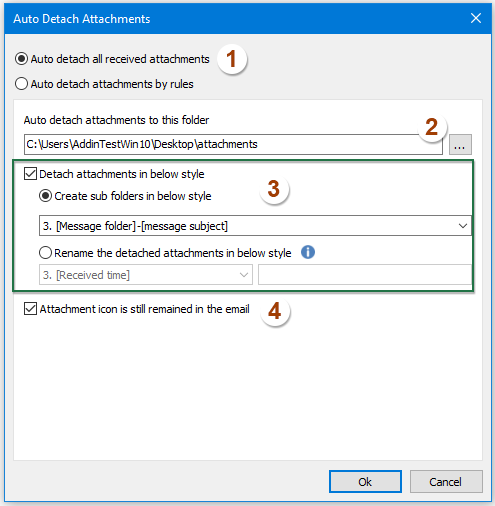
4. Apoi, faceți clic pe Ok butonul, de acum înainte, când sosesc e-mailuri cu atașamente, toate atașamentele vor fi automat detașate și salvate în folderul specific.
Detașați automat toate atașamentele de e-mailurile sosite pe baza regulilor
Puteți crea reguli pentru a detașa numai atașamente care sunt trimise de la anumite adrese de e-mail, conțin anumite nume de subiect sau atașament și așa mai departe.
1. În Atașează detașarea automată fereastră de dialog, selectați Detasează automat atașamentele după reguli , apoi faceți clic pe Nou buton, vezi captura de ecran:

2. În pop-out Atașează detașarea automată caseta de dialog, vă rugăm să efectuați următoarele operații:
- (1.) Specificați un nume de regulă în Numele regulii caseta de text după nevoile dumneavoastră;
- (2.) Creați regula pe baza mai multor condiții, cum ar fi Contul, trimis de la anumite persoane, subiect, numele atașamentului, tipul atașamentului, dimensiunea atașamentului, după cum aveți nevoie în Condiții de filtrare casetă listă.
- (3.) Selectați un folder pentru salvarea atașamentelor detașate și specificați stilul de salvare a atașamentelor detașate în Salveaza setarea secțiune;
- (4.) Verificați Pictograma atașament rămâne în continuare în e-mailuri opțiune dacă doriți să păstrați pictograma atașament în e-mailuri.

3. După terminarea setărilor, faceți clic pe Ok butonul pentru a reveni la prima casetă de dialog, puteți vedea, regula creată și descrierea regulii sunt listate în casetă, consultați captura de ecran:

- 1. Puteți edita sau șterge regula selectând-o și făcând clic pe Editati or Șterge butonul.
- 2. Dacă condițiile regulii dvs. sunt prea lungi pentru a fi afișate în caseta listă curentă, puteți verifica Afișați descrierea regulii în linie opțiune pentru a face regula înfășurată în linie.
- 3. Bifați caseta de selectare de lângă Permite pentru a activa toate regulile.

- 4. Acceptă tastele Ctrl sau Shift pentru a selecta mai multe reguli și folosește meniul cu clic dreapta pentru a șterge în bloc regulile selectate.

4. Și acum, când sosesc e-mailuri care îndeplinesc regula creată de dvs., atașamentele atașate vor fi detașate automat și salvate într-un folder specific.
note:
1. Dacă bifați Pentru a detașa atașamentele din mesajul text simplu cutie sub General filă, când primiți un e-mail în format text simplu care conține atașamente, va fi convertit automat în format HTML după detașarea atașamentelor.

2. Ambele metode de mai sus vor înlocui atașamentele cu hyperlinkuri. Cu toate acestea, aceste hyperlinkuri vor fi identificate ca dăunătoare și blocate dacă ați activat fișierul Avertisment de descărcare automată în Outlook. O puteți dezactiva după cum urmează: (1) faceți clic pe Fișier > Opţiuni > Centrul de încredere > Trust Center Settings pentru a deschide Trust Center, (2) activați descărcare automată fila din bara din stânga, (3) debifați Avertizați-mă înainte de a descărca conținut atunci când editați, redirecționați sau răspundeți la e-mail opțiune și (4) salvați modificările.
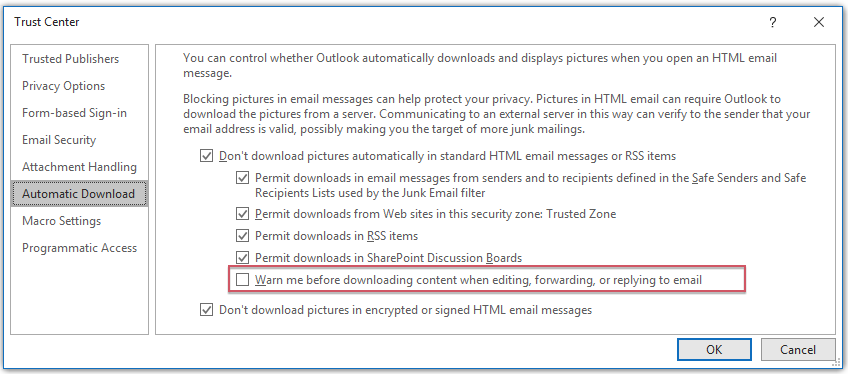
Cele mai bune instrumente de productivitate de birou
Kutools pentru Outlook - Peste 100 de funcții puternice pentru a vă supraalimenta Outlook
🤖 AI Mail Assistant: E-mailuri profesionale instantanee cu magie AI--un singur clic pentru răspunsuri geniale, ton perfect, stăpânire în mai multe limbi. Transformați e-mailurile fără efort! ...
📧 Automatizare e-mail: În afara biroului (disponibil pentru POP și IMAP) / Programați trimiterea de e-mailuri / CC/BCC automat după reguli la trimiterea e-mailului / Redirecționare automată (Reguli avansate) / Adăugare automată felicitare / Împărțiți automat e-mailurile cu mai mulți destinatari în mesaje individuale ...
📨 Managementul e-mail: Amintește-ți cu ușurință e-mailurile / Blocați e-mailurile înșelătorii de către subiecți și alții / Ștergeți e-mailurile duplicate / Cautare Avansata / Consolidați foldere ...
📁 Atașamente Pro: Salvați în serie / Detașare lot / Compresă în loturi / Salvare automata / Detașare automată / Comprimare automată ...
🌟 Magia interfeței: 😊Mai multe emoji drăguțe și cool / Îmbunătățiți-vă productivitatea Outlook cu vizualizările cu file / Minimizați Outlook în loc să închideți ...
???? Minuni cu un singur clic: Răspundeți tuturor cu atașamentele primite / E-mailuri anti-phishing / 🕘Afișați fusul orar al expeditorului ...
👩🏼🤝👩🏻 Contacte și calendar: Adăugați în lot contacte din e-mailurile selectate / Împărțiți un grup de contact în grupuri individuale / Eliminați mementouri de ziua de naștere ...
Peste 100 Caracteristici Așteaptă explorarea ta! Click aici pentru a descoperi mai multe.

